Владельцы Android-устройств часто сталкиваются с проблемой ненужных или мешающих приложений, которые занимают ценное место на устройстве. Чтобы освободить память и улучшить производительность, необходимо удалить эти приложения. В этой статье мы расскажем, как удалить приложение с Android-устройства шаг за шагом.
Шаг 1: Перейдите в настройки устройства
Первым шагом для удаления приложения является переход в настройки устройства. Чтобы это сделать, откройте меню приложений и найдите иконку настроек. Обычно она выглядит как шестеренка и находится на рабочем столе или в панели уведомлений. Нажмите на эту иконку, чтобы открыть настройки устройства.
Примечание: Если вы не можете найти иконку настроек, попробуйте проскроллить вниз или вверх на рабочем столе или в списке приложений для поиска иконки настроек.
Удаление приложения на Android: зачем и как
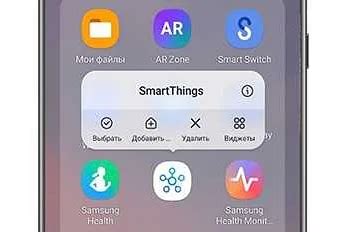
Удаление приложений на Android-устройствах может быть полезным по разным причинам. Возможно, вы больше не используете приложение или просто хотите освободить память на своем устройстве. В любом случае, удаление приложений на Android очень просто и занимает всего несколько шагов.
Вот пошаговая инструкция, как удалить приложение на Android:
| Шаг | Действие |
|---|---|
| 1 | Откройте "Настройки" на вашем устройстве Android. Обычно иконка настроек выглядит как шестеренка. |
| 2 | Прокрутите вниз и найдите раздел "Приложения" или "Управление приложениями". |
| 3 | Найдите приложение, которое хотите удалить, и нажмите на него. |
| 4 | На странице приложения вы увидите кнопку "Удалить" или "Деактивировать". Нажмите на неё. |
| 5 | Подтвердите удаление приложения в появившемся диалоговом окне. |
| 6 | Приложение будет удалено с вашего устройства Android. |
Обратите внимание, что не все приложения могут быть удалены полностью. Некоторые системные приложения могут быть только деактивированы, но не удалены с устройства.
Удаление приложений на Android - это простой способ очистить пространство и сохранить устройство в оптимальном состоянии.
Почему нужно удалять приложения на Android
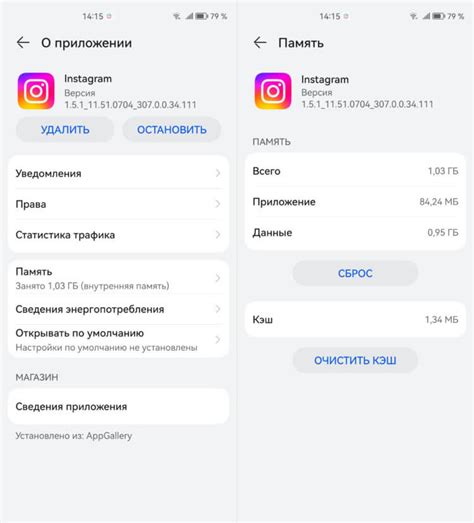
Удаление приложений на Android может быть полезным по нескольким причинам:
1. Освобождение оперативной памяти: установленные приложения занимают определенное пространство в оперативной памяти устройства, что может привести к замедлению его работы. Удаление ненужных приложений позволяет освободить оперативную память и улучшить быстродействие устройства.
2. Освобождение внутренней памяти: приложения также занимают место на внутреннем хранилище устройства. Если внутренняя память заполнена, у вас может закончиться место для установки новых приложений или хранения файлов.
3. Защита личных данных: удаление приложений, которым вы больше не пользуетесь или которые доступны только для сбора информации о вас, помогает защитить ваши личные данные и повысить уровень конфиденциальности.
4. Улучшение безопасности: старые и устаревшие приложения могут иметь уязвимости и служить источником угрозы для безопасности вашего устройства. Удаление таких приложений позволяет уменьшить риск взлома или заражения вредоносным программным обеспечением.
В целом, регулярное удаление приложений помогает поддерживать устройство в хорошей работоспособности, повышает безопасность и уровень конфиденциальности данных.
Как проверить, какие приложения установлены на вашем Android
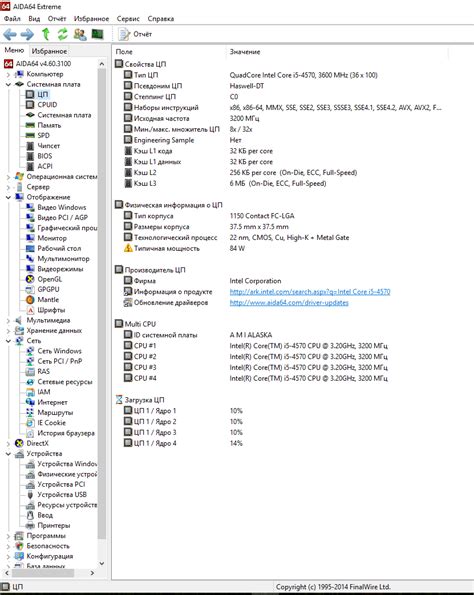
Чтобы узнать, какие приложения установлены на вашем Android-устройстве, следуйте этой простой инструкции:
Шаг 1: Откройте "Настройки" на вашем устройстве.
Шаг 2: Прокрутите вниз и найдите раздел "Приложения" или "Управление приложениями".
Шаг 3: Нажмите на этот раздел, чтобы открыть список всех установленных приложений на вашем устройстве.
Шаг 4: Пройдитесь по списку приложений и найдите интересующее вас приложение. Вы можете использовать поиск, чтобы найти приложение по его названию.
Шаг 5: Когда вы найдете приложение, нажмите на него, чтобы открыть дополнительные настройки и информацию о нем.
Шаг 6: В открывшемся окне вы можете увидеть подробную информацию о приложении, включая версию, размер, разрешения и т. д.
Теперь вы знаете, как проверить, какие приложения установлены на вашем Android-устройстве. Это может быть полезно, если вы хотите узнать, какие приложения занимают много места или вызывают проблемы с производительностью. Вы также можете использовать эту информацию для удаления или обновления приложений.
Как удалить приложение на Android через настройки
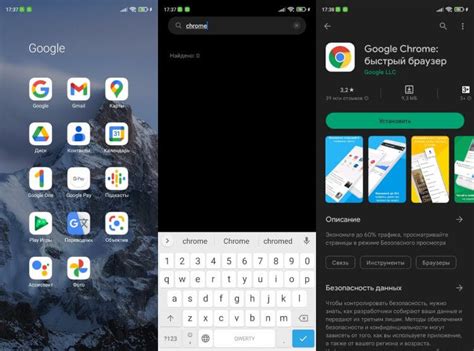
Удаление приложений на Android-устройствах можно осуществить через настройки операционной системы. Этот метод не требует специальных знаний и идеально подходит для удаления ненужных или неиспользуемых приложений.
Чтобы удалить приложение на Android через настройки, следуйте этим шагам:
- Откройте меню настройки вашего Android-устройства. Обычно для этого нужно нажать на значок шестеренки или перейти в раздел "Настройки" на главном экране.
- Прокрутите список настроек и найдите раздел "Приложения" или "Управление приложениями".
- В открывшемся разделе вы увидите список всех установленных на вашем устройстве приложений.
- Найдите в списке приложение, которое вы хотите удалить. Нажмите на него.
- На странице с информацией о приложении нажмите на кнопку "Удалить" или "Удалить приложение".
- Подтвердите удаление приложения, если появится соответствующее сообщение.
После выполнения этих шагов приложение будет удалено с вашего устройства. Обратите внимание, что некоторые системные приложения не могут быть удалены. В этом случае кнопка "Удалить" может быть заблокирована или недоступна.
Удаление приложений через настройки - простой и эффективный способ освободить место на вашем Android-устройстве и установить только те приложения, которые вы действительно используете.
Как удалить приложение на Android через Play Маркет
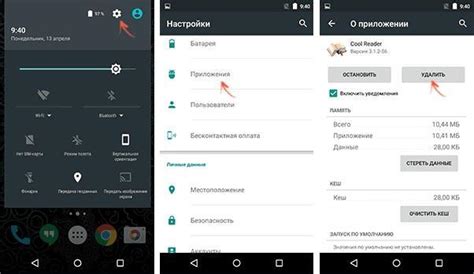
- Откройте приложение Play Маркет на вашем устройстве Android.
- Нажмите на значок меню в верхнем левом углу экрана – это три горизонтальные линии.
- На открывшейся панели прокрутите вниз и выберите пункт "Мои приложения и игры".
- Вы попадете на страницу, где будут отображаться все установленные на вашем устройстве приложения.
- Найдите приложение, которое вы хотите удалить, и нажмите на него. Вы откроете страницу с подробной информацией об этом приложении.
- На странице приложения нажмите на кнопку "Удалить" или "Деинсталлировать".
- Подтвердите удаление приложения, нажав на кнопку "ОК".
- После завершения процесса удаления приложение исчезнет из списка установленных приложений на вашем устройстве Android.
Вот и все! Теперь вы знаете, как легко удалить приложение на Android через Play Маркет. Следуя этой простой инструкции, вы сможете освободить память на вашем устройстве и управлять всеми установленными приложениями. Удачи в использовании вашего Android-устройства!
Как удалить приложение на Android с рабочего стола
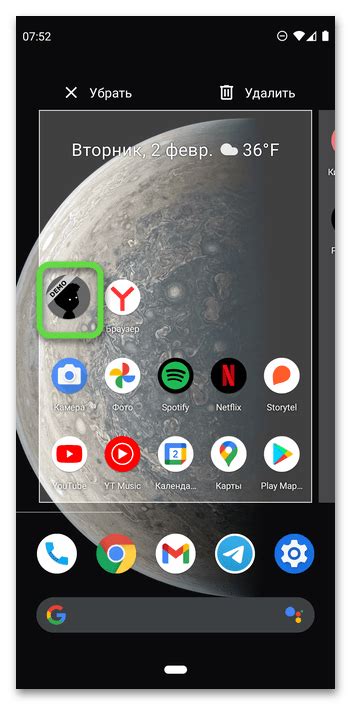
Шаг 1: Найдите иконку приложения, которое вы хотите удалить, на рабочем столе вашего устройства.
Шаг 2: Удерживайте палец на иконке приложения несколько секунд. Появится контекстное меню.
Шаг 3: Перетащите иконку приложения вверх по экрану в направлении надписи «Удалить» или на специальную корзину.
Шаг 4: Подтвердите удаление приложения, нажав на кнопку «Удалить» или подтверждая запрос удаления.
Примечание: Некоторые устройства могут отличаться в процессе удаления приложения с рабочего стола. Но общая идея остается та же – нажмите и удерживайте иконку, перетащите ее на место удаления и подтвердите удаление.
Как удалить неудаляемое приложение на Android
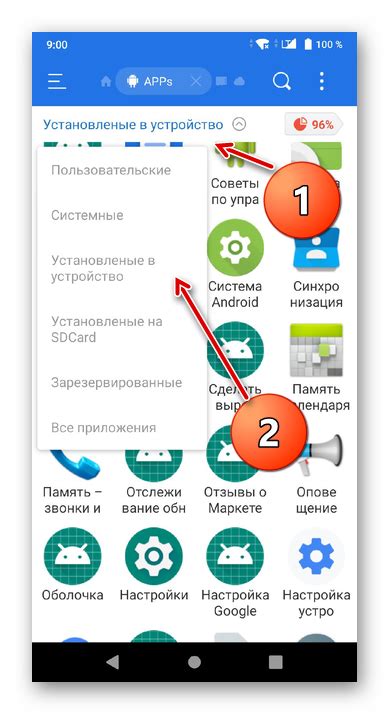
Удаление приложений на Android обычно происходит без особых проблем: вы просто заходите в меню управления приложениями и удаляете ненужные программы. Однако иногда бывает так, что на устройстве установлено неудаляемое приложение. Не отчаивайтесь! Есть несколько способов, с помощью которых вы сможете избавиться от таких приложений.
- Отключите защиту от удаления
- Используйте сторонние приложения
- Откатите обновления
Некоторые приложения на Android имеют "защиту от удаления", которая не позволяет удалять их обычным способом. Чтобы отключить защиту, зайдите в меню "Настройки" вашего устройства, выберите "Безопасность" или "Защита" и найдите раздел "Администратор устройства". В этом разделе вам нужно отключить разрешение для приложений, которые вы хотите удалить.
Если отключение защиты не помогло, можно воспользоваться сторонними приложениями, которые позволяют удалить неудаляемые программы. В Google Play есть несколько таких приложений, например, "System App Remover" или "NoBloat". Скачайте и установите одно из этих приложений, затем запустите его и найдите в списке неудаляемое приложение. Выберите его и нажмите кнопку удаления.
Иногда приложения становятся неудаляемыми после обновления. В этом случае вы можете попробовать откатить обновления для приложения. Зайдите в меню "Настройки", выберите "Приложения" или "Управление приложениями", найдите нужное приложение и нажмите на него. В разделе информации о приложении найдите кнопку "Откатить обновления" и подтвердите действие.
Если ни один из этих способов не помог, возможно, ваше устройство требует рут-доступа. Рут-доступ позволяет получить полный контроль над системой устройства и удалить любые приложения, включая неудаляемые. Однако это процесс, который может быть опасен и привести к нежелательным последствиям, поэтому перед рутингом рекомендуется обратиться к специалистам или обратиться к руководствам с подробными инструкциями.
Полезные советы: как сохранить данные перед удалением приложений на Android
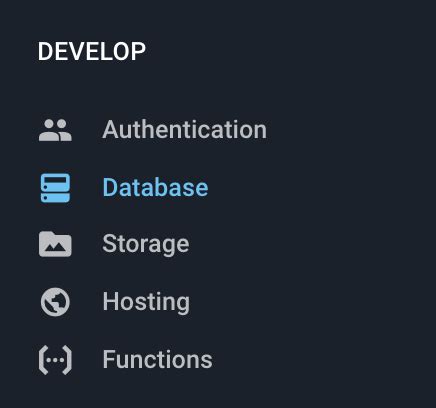
Удаление приложения с устройства Android может привести к потере всех связанных с ним данных, включая учетные записи, настройки и сохраненные файлы. Чтобы избежать нежелательных последствий, следуйте этим полезным советам:
- Создайте резервные копии данных: перед удалением приложения, рекомендуется создать резервную копию всех важных данных, которые вы хотите сохранить. Для этого вы можете воспользоваться различными инструментами, такими как Google Drive, облачные хранилища или специальные приложения для создания резервных копий.
- Перенесите данные на другое устройство: если вы собираетесь удалить приложение с одного устройства Android и установить его на другом, вы можете перенести данные с помощью функции передачи данных Android. Это позволит сохранить ваши настройки и прогресс в приложении.
- Используйте встроенные функции экспорта: некоторые приложения предлагают возможность экспорта данных, например, вашего списка контактов или записей. Перед удалением приложения, обратите внимание на наличие такой функции и экспортируйте необходимые данные.
- Изучите документацию приложения: некоторые приложения имеют свои собственные инструкции по сохранению данных перед удалением. Обязательно изучите документацию, разделы «Помощь» или «FAQ», чтобы узнать о любых специфичных рекомендациях или инструкциях.
Следуя этим советам, вы сможете сохранить важные данные и избежать потери информации при удалении приложений на Android.